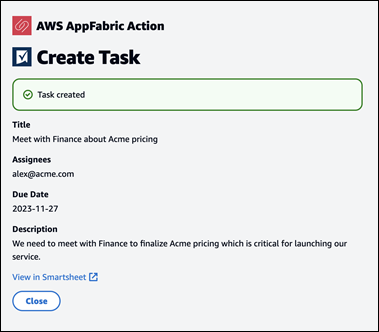本文属于机器翻译版本。若本译文内容与英语原文存在差异,则一律以英文原文为准。
开始使用 AppFabric 提高最终用户的工作效率(预览版)
| “ AWS AppFabric 提高生产力” 功能处于预览阶段,可能会发生变化。 |
本部分适用于想要提高工作效率(预览)以 AWS AppFabric 改善任务管理和工作流程效率的 SaaS 应用程序的最终用户。按照以下步骤连接您的应用程序并授权 AppFabric 显示跨应用程序见解,并帮助您通过首选应用程序完成操作(例如发送电子邮件或安排会议)。您可以连接诸如以下的应用程序 Asana, Atlassian Jira Suite, Google Workspace, Microsoft 365, Miro, Slack, Smartsheet,以及更多。在您授权 AppFabric 访问内容后, AppFabric可以直接在您的首选应用程序中提供跨应用程序的见解和操作,从而帮助您提高工作效率并保持当前的工作流程。
AppFabric 为了提高工作效率,使用由 Amazon Bedrock 提供支持的生成式人工智能。 AppFabric 只有在获得您的明确许可后,才会生成见解和操作。您授权每个应用程序完全控制使用哪些内容。 AppFabric 不会使用您的数据来训练或改进用于生成见解的底层大型语言模型。有关更多信息,请参阅 Amazon Bedrock FAQs
主题
先决条件
开始之前,请确保您具备以下内容:
-
登录凭证 AppFabric:要开始使用 AppFabric 以提高工作效率,您需要以下提供商之一的联合登录凭证(用户名和密码):Asana, Google Workspace, Microsoft 365 或 Slack。 登录以 AppFabric 帮助我们在您为提高工作效率而启用的每个应用程序中将您识别 AppFabric 为用户。登录后,您可以连接您的应用程序以开始生成见解。
-
连接您的应用程序的凭证:仅基于您授权的应用程序生成跨应用程序见解和操作。您要授权的每个应用程序都需要登录凭证(用户名和密码)。支持的应用程序包括 Asana, Atlassian Jira Suite, Google Workspace, Microsoft 365, Miro, Slack,以及 Smartsheet.
第 1 步:登录到 AppFabric
将应用程序连接到 AppFabric ,将您的内容和见解直接带到您的首选应用程序中。
-
每个应用程序都将以不同的方式 AppFabric 用于提高工作效率,从而为您带来更丰富的应用程序体验。因此,每个应用程序都将有不同的入口点来访问下面的 AppFabric 提高生产力主页。主页会设置要启用的流程的上下文, AppFabric 并首先提示您登录。您要启用的每个应用程序 AppFabric 都将显示此屏幕。
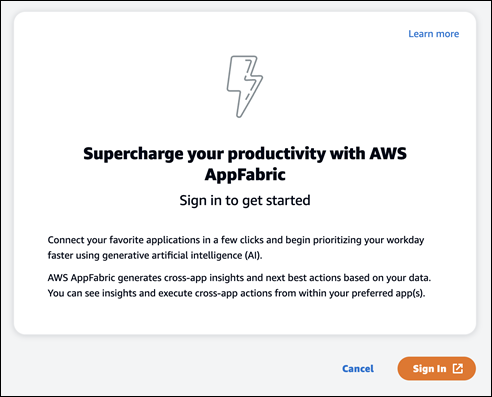
-
使用您来自以下提供商之一的凭据登录:Asana, Google Workspace, Microsoft 365 或 Slack。 为了获得最佳体验,我们建议您为启用的每个应用程序使用相同的提供商登 AppFabric 录。例如,如果您在 App1 中选择了 Google Workspace 凭据,我们建议您选择 Google Workspace 在 App2 中,以及每隔一段时间你需要重新登录。如果使用其他提供商登录,则您需要重新启动连接应用程序的过程。

-
如果出现提示,请输入您的登录凭据并接受该提供商 AppFabric 的登录。

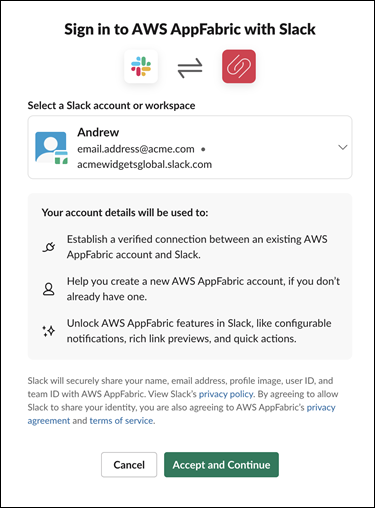
第 2 步:同意应用程序显示见解
登录后, AppFabric 将显示一个同意页面,询问您是否允许在 AppFabric 为提高工作效率而启用的应用程序中显示跨应用程序 AppFabric 的见解和操作。例如,你 AppFabric 允许带你的 Google Workspace 电子邮件和日历活动并将其显示在 Asana。 对于您在中启 AppFabric 用的每个应用程序,您只需完成一次此同意步骤即可。
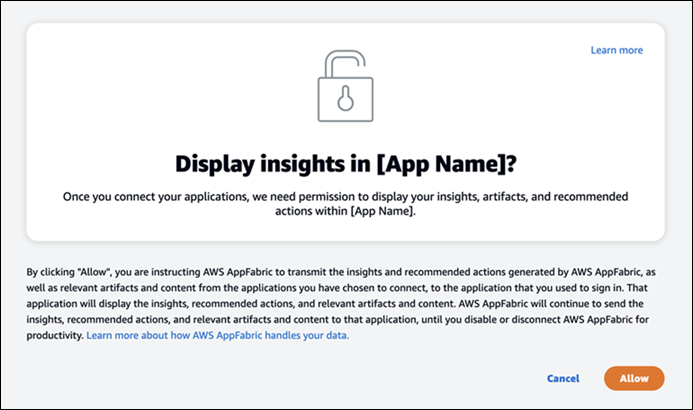
第 3 步:连接您的应用程序以生成见解和操作
完成同意页面后,您将进入连接应用程序页面,您可以在其中连接、断开连接或重新连接各个应用程序,这些应用程序最终用于生成跨应用程序见解和操作。大多数情况下,在您登录并提供同意后,您将继续使用此页面来管理已连接的应用程序。
要连接应用程序,请选择您使用的任意应用程序旁边的连接按钮。

您需要提供应用程序的登录凭证,并 AppFabric允许访问您的数据以生成见解和完成操作。
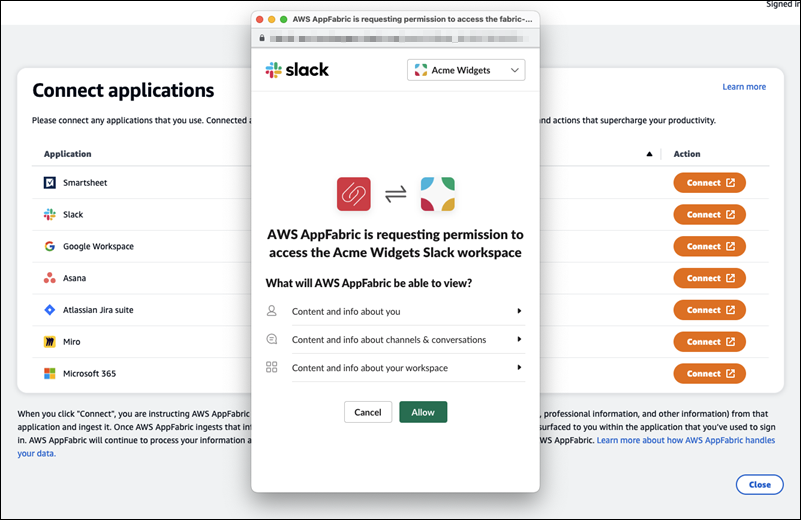
成功连接应用程序后,该应用程序的状态将从“未连接”更改为“已连接”。提醒:您需要为每个要用于生成见解和操作的应用程序完成此授权步骤。
连接应用程序后,它不会永远连接。您需要定期重新连接应用程序。我们这样做是为了确保我们仍然可以获得您的许可来生成见解。
可能的应用程序状态包括:
-
Connec AppFabric ted-已获得授权,正在使用您来自此应用程序的数据生成见解。
-
未连接- AppFabric 未使用此应用程序中的数据生成见解。您可以连接以开始生成见解。
-
授权失败。请重新连接。- 特定应用程序可能存在授权失败。如果看到此错误,请尝试使用连接按钮重新连接您的应用程序。
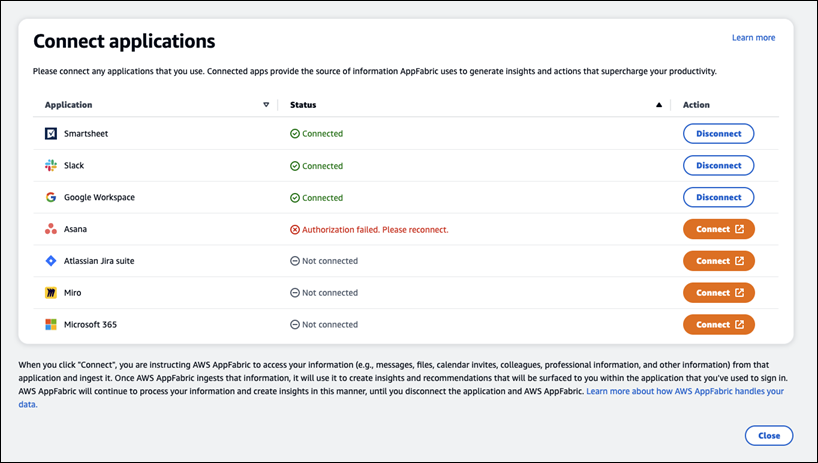
设置已完成,您可以返回到您的应用程序。开始查看应用程序内部的见解可能至少需要几个小时。
根据需要,您可以导航回此页面以管理已连接的应用程序。如果您选择断开应用程序连接, AppFabric 将停止使用该应用程序中的数据或收集新数据来生成新的见解。如果您选择在 7 天内不重新连接应用程序,则断开连接的应用程序中的数据在该时间段后将自动删除。
第 4 步:开始查看见解并在您的应用程序中执行跨应用程序操作
将应用程序与连接后 AppFabric,您将可以访问宝贵的见解,并能够直接从首选应用程序中执行跨应用程序操作。注意:并非每个应用程序都保证此功能,并且完全取决于应用程序开发者选择启用哪种 AppFabric 生产力功能。
跨应用程序见解
AppFabric 提高生产力提供了两种类型的见解:
-
切实可行的见解: AppFabric 分析来自互联应用程序中的电子邮件、日历事件、任务和消息的信息,并生成可能对您重要的关键见解,以确定优先顺序。此外, AppFabric 可能会生成建议的操作(例如发送电子邮件、安排会议和创建任务),您可以在停留在首选应用程序中时编辑和执行这些操作。例如,您可能会收到一条见解,说有客户上报需要处理,并建议您采取下一步行动安排与客户的会议。
-
会议准备见解:此功能可帮助您为即将举行的会议做好最充分的准备。 AppFabric 将分析您即将举行的会议,并生成有关会议目的的简要摘要。此外,它还会显示已连接的应用程序中的相关构件(例如,电子邮件、消息和任务),这将有助于您高效地为会议做准备,而无需在应用程序之间切换来查找内容。
跨应用程序操作
对于某些见解,还 AppFabric 可能生成建议的操作,例如发送电子邮件、安排会议或创建任务。生成操作时, AppFabric 可能会根据所连接应用程序的内容和上下文预先填充某些字段。例如, AppFabric 可能会根据见解生成建议的电子邮件回复或任务名称。当你点击建议的操作时,你将被带到一个 AppFabric 拥有的用户界面,在执行操作之前,你可以在其中编辑预先填充的内容。 AppFabric 由于生成式人工智能和底层的大型语言模型 (LLM) 可能会不时产生幻觉,因此未经用户审查和输入就不会执行操作。
注意
您有责任验证和确认 AppFabric LLM 的输出。 AppFabric 不保证其 LLM 输出的准确性或质量。有关更多信息,请参阅 AWS 负责任 AI 策略
创建电子邮件 (Google Workspace, Microsoft 365)
AppFabric 允许您在首选应用程序中编辑和发送电子邮件。我们支持基本的电子邮件字段,包括 “发件人”、“收件人”、“抄送/密送”、“电子邮件主题行” 和 “电子邮件正文”。 AppFabric 可能会在这些字段中生成内容,以帮助您缩短完成任务的时间。编辑完电子邮件后,选择发送以发送电子邮件。
发送电子邮件需要下列字段:
-
至少需要一封收件人电子邮件(收件人、抄送和密件抄送),并且必须是有效的电子邮件地址。
-
主题行和消息字段。
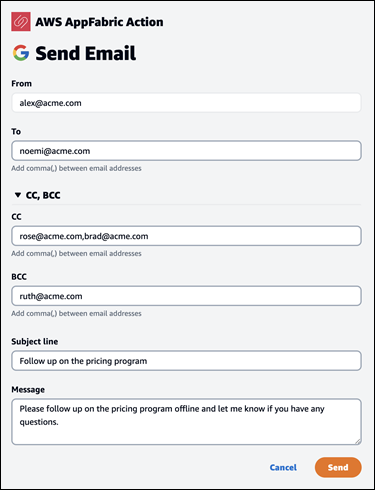
发送电子邮件后,您将看到电子邮件已发送的确认信息。此外,您还会在指定的应用程序中看到用于查看电子邮件的链接。您可以使用此链接快速导航到应用程序,并确认电子邮件已发送。

创建日历活动 (Google Workspace, Microsoft 365)
AppFabric 允许您在首选应用程序中编辑和创建日历事件。我们支持基本的日历活动字段,包括活动标题、地点、开始/结束时间和日期、受邀者列表和活动详情。 AppFabric 可能会在这些字段中生成内容,以帮助您缩短完成任务的时间。编辑完日历事件后,选择创建以创建事件。
要创建日历事件,必须填写以下字段:
-
“标题”、“开始”、“结束”和“描述”字段。
-
开始时间和日期不得早于结束时间和日期。
-
“邀请”字段是可选的,但需要有效的电子邮件地址(如果提供)。
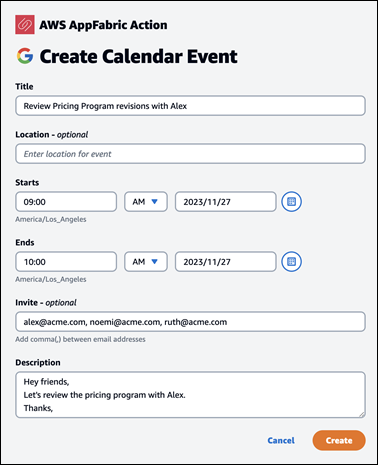
发送日历事件后,您将看到事件已创建的确认信息。此外,您还会在指定的应用程序中看到用于查看事件的链接。您可以使用此链接快速导航到应用程序,并验证事件是否已创建。

创建任务 (Asana)
AppFabric 允许您在中编辑和创建任务 Asana 从您的首选应用程序中获取。我们支持基本任务字段,例如任务名称、任务所有者、截止日期和任务描述。 AppFabric 可能会在这些字段中生成内容,以帮助您缩短创建任务的时间。编辑完任务后,选择创建以创建任务。任务是在适用的环境中创建的 Asana 工作空间或项目或任务,如法学硕士所建议的那样。
必须填写以下字段才能创建 Asana 任务:
-
“标题”和“描述”字段。
-
如果修改,则受让人必须是有效的电子邮件地址。
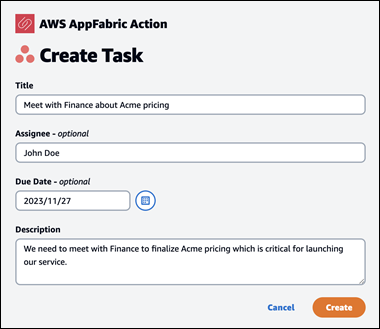
创建任务后,您将看到一条确认消息,表明任务已在中创建 Asana。 此外,您还会看到一个用于查看任务的链接 Asana。 您可以使用此链接快速导航到应用程序以验证任务是否已创建,也可以将其移至相应的应用程序 Asana 工作空间、项目或任务。

创建任务 (Smartsheet)
AppFabric 允许您在中编辑和创建任务 Smartsheet 从您的首选应用程序中获取。我们支持基本任务字段,例如任务名称、任务所有者、截止日期和任务描述。 AppFabric 可能会在这些字段中生成内容,以帮助您缩短创建任务的时间。编辑完任务后,选择创建以创建任务。对于 Smartsheet 任务, AppFabric 将创建一个新的私有任务 Smartsheet 工作表并填充所有已创建的任务。这样做是为了帮助以结构化的方式将 AppFabric 生成的操作集中在一个地方。
必须填写以下字段才能创建 Smartsheet 任务:
-
“标题”和“描述”字段。
-
受让人必须是有效的电子邮件地址(如果提供)。

创建任务后,您将看到一条确认消息,表明任务已在中创建 Smartsheet。 此外,您还会看到一个用于查看任务的链接 Smartsheet。 您可以使用此链接快速导航到应用程序,以查看已创建的任务 Smartsheet 表。all future Smartsheet 任务将在此工作表中填充。如果工作表被删除, AppFabric 将创建一个新工作表。